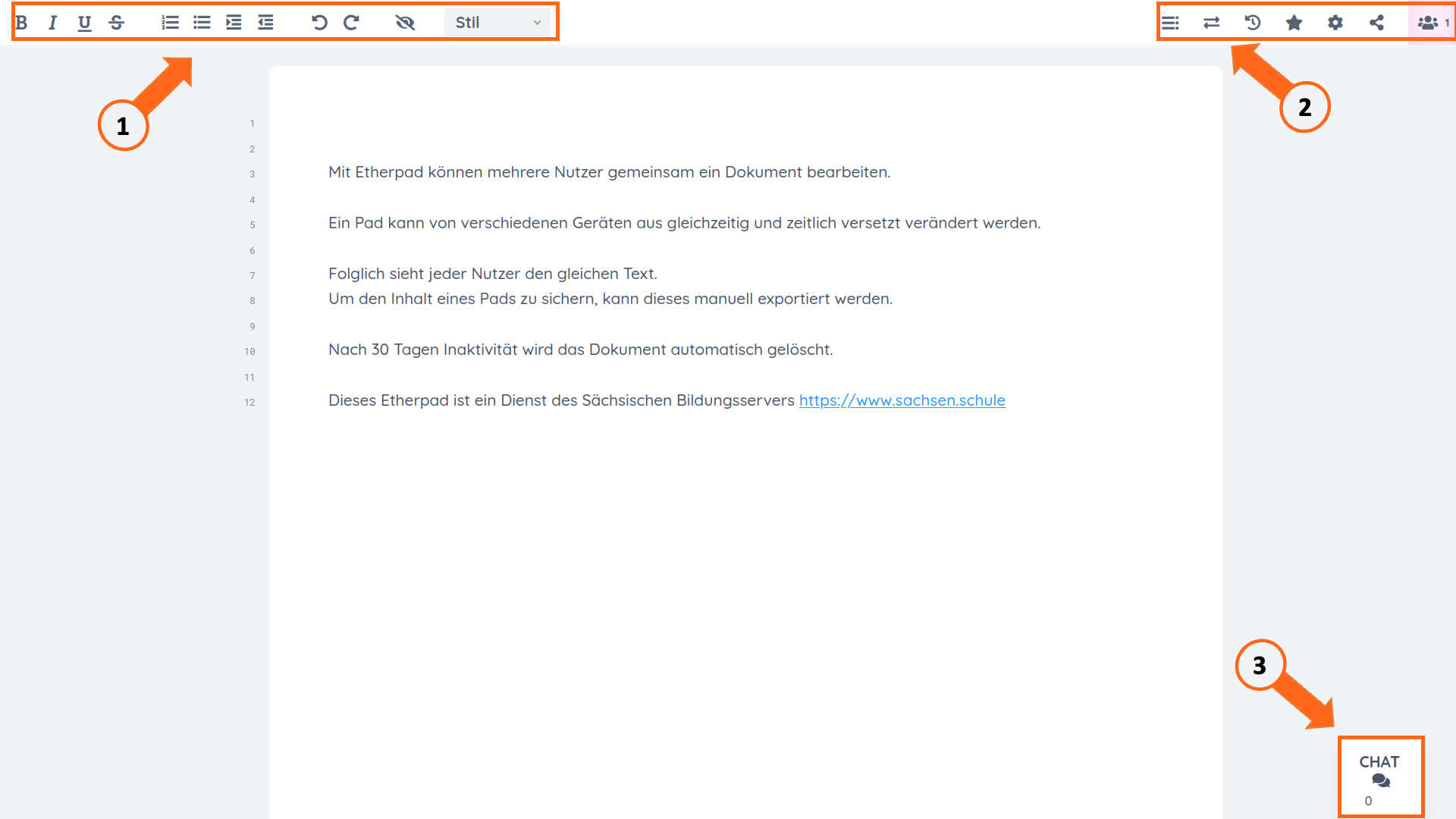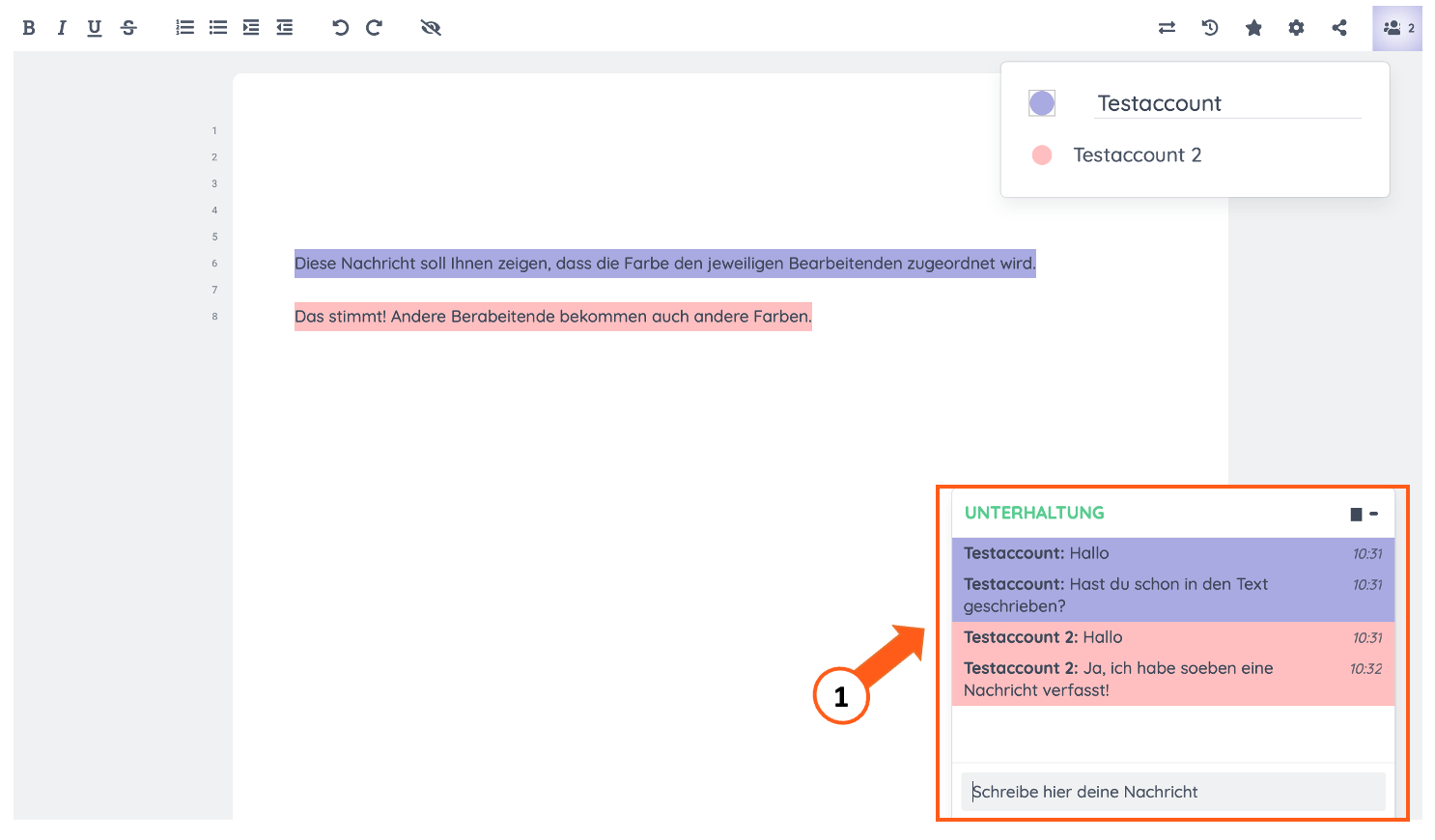etherpad verwenden¶
Überschriften / Gliederung¶
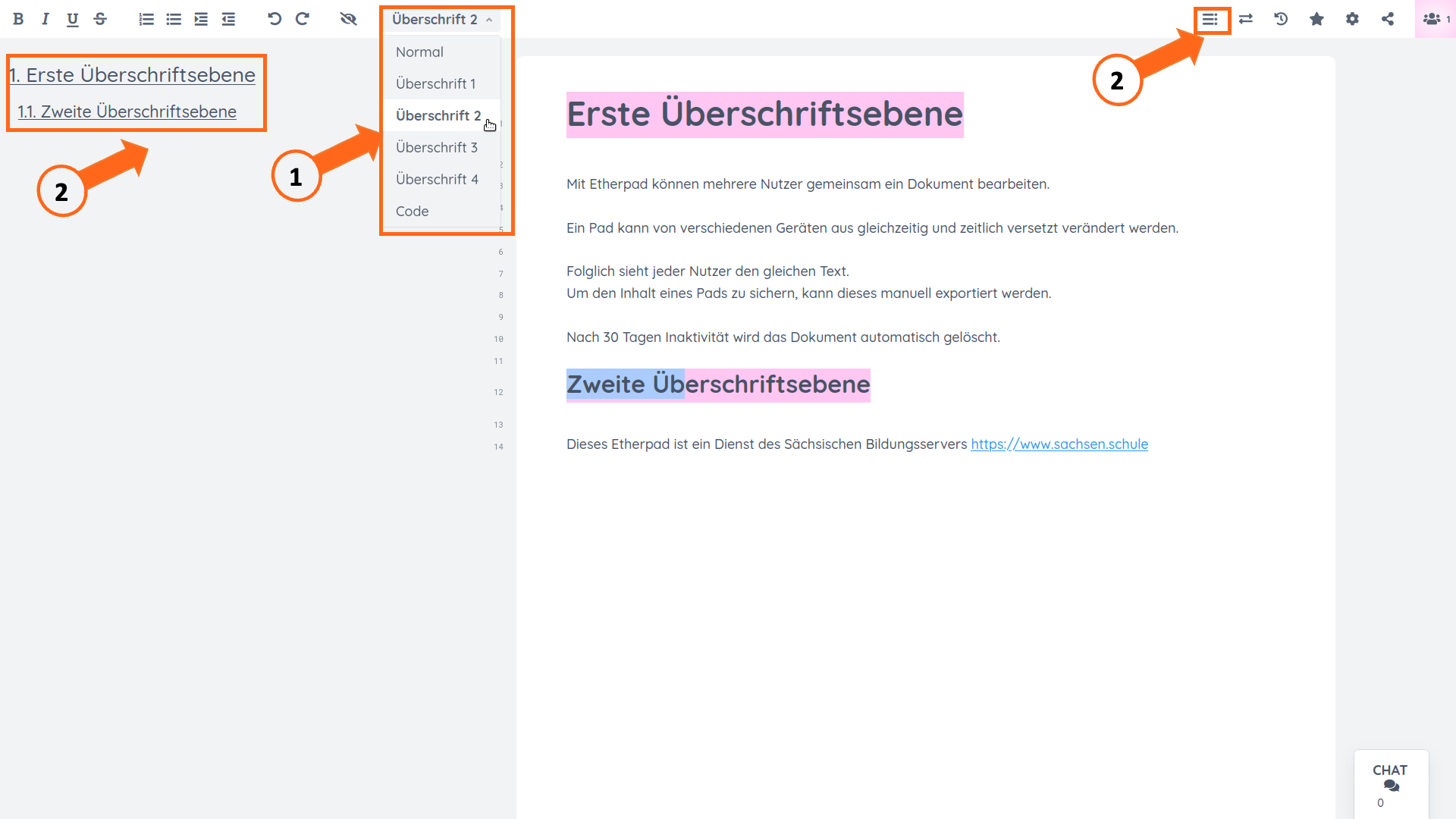
Sie können Abschnitte des Textes mit Überschriften versehen und diese über das Auswahlfeld "Stil" mit der entsprechenden Überschriftsebene formatieren.
Damit ist es möglich, über den Button "Gliederung anzeigen" ein Inhaltsverzeichnis am linken Rand anzuzeigen.
Diese Überschriften sind auch im Export enthalten und erleichtern so die Weiterbearbeitung in Textverarbeitungsprogrammen.
Import/Export von Textdateien und Dokumenten¶
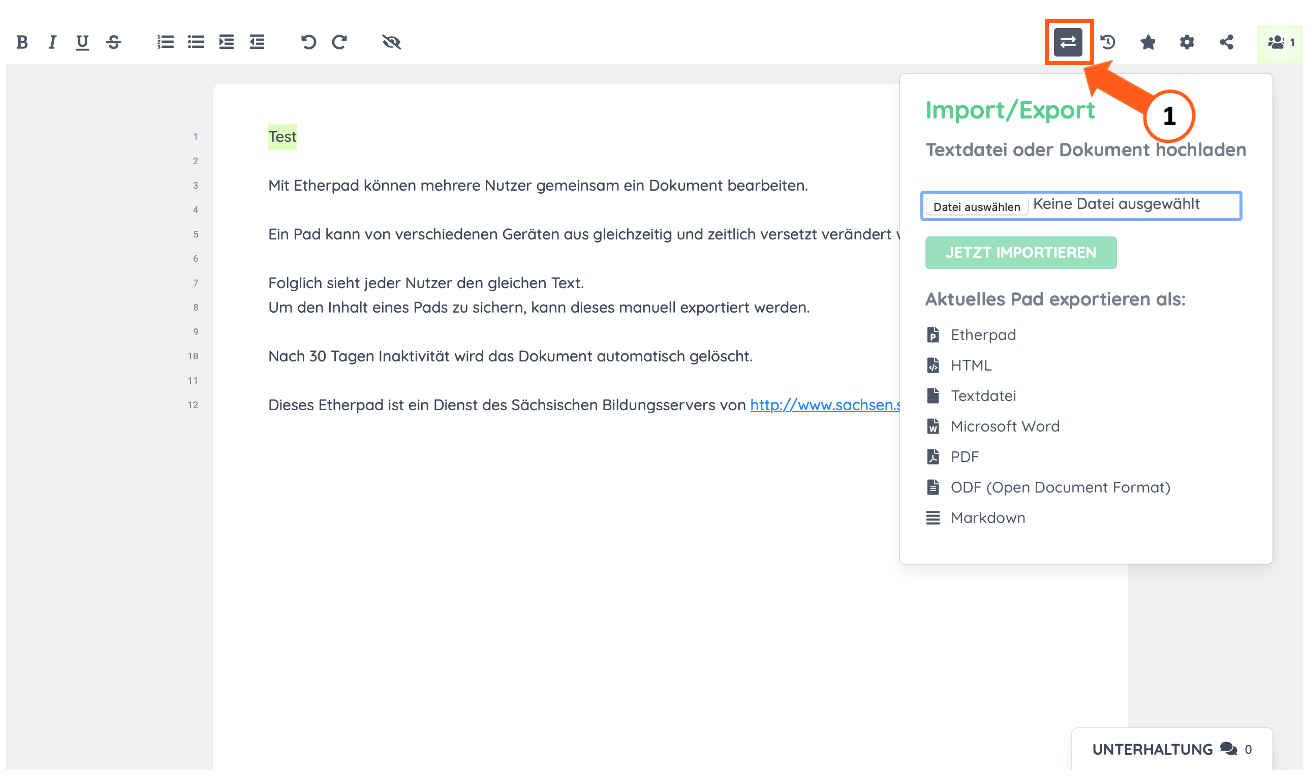
Sie können das bestehende Pad in den angegebenen Dateiformaten auf Ihr Endgerät exportieren oder Textdateien bzw. Dokumente in Ihr Pad importieren. Das Format "Etherpad" beinhaltet dabei alle innerhalb des Pads vorgenommenen Bearbeitungsschritte und kann nur zum Re-Import in ein anderes Pad genutzt werden. Alle anderen Formate exportieren den neuesten Stand des Pads.
Pad teilen¶
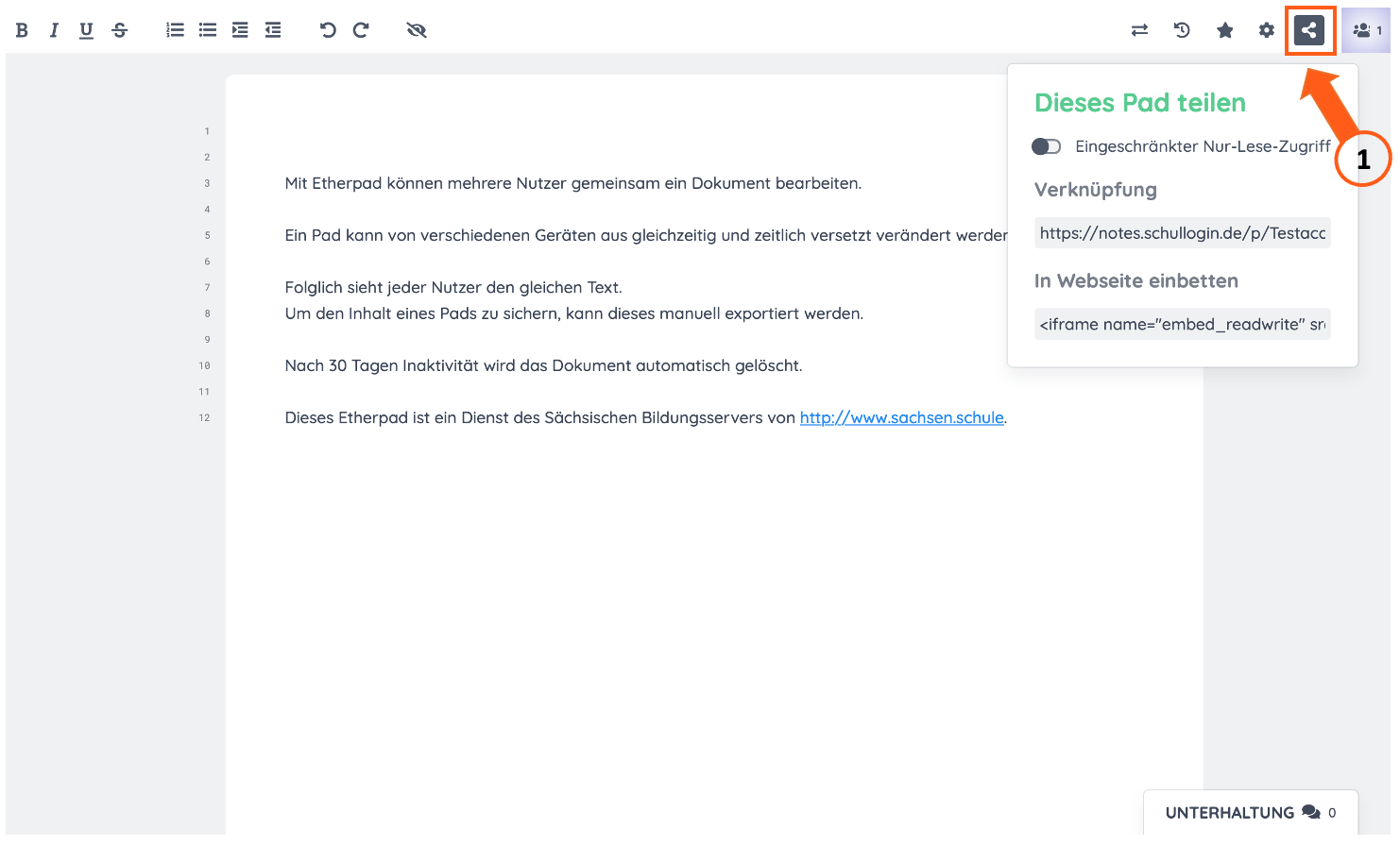
Sie können gemeinsam mit anderen Personen an einem Pad arbeiten. Kopieren Sie dazu den Link unter „Verknüpfung“ und teilen Sie diesen mit den entsprechenden Personen. Wenn Sie das Pad als reine Info-Seite verwenden möchten, können Sie mit "Eingeschränkter Nur-Lese-Zugriff" einen Link erzeugen, über den die Inhalte nicht verändert werden können.
Gemeinsam im Pad arbeiten¶
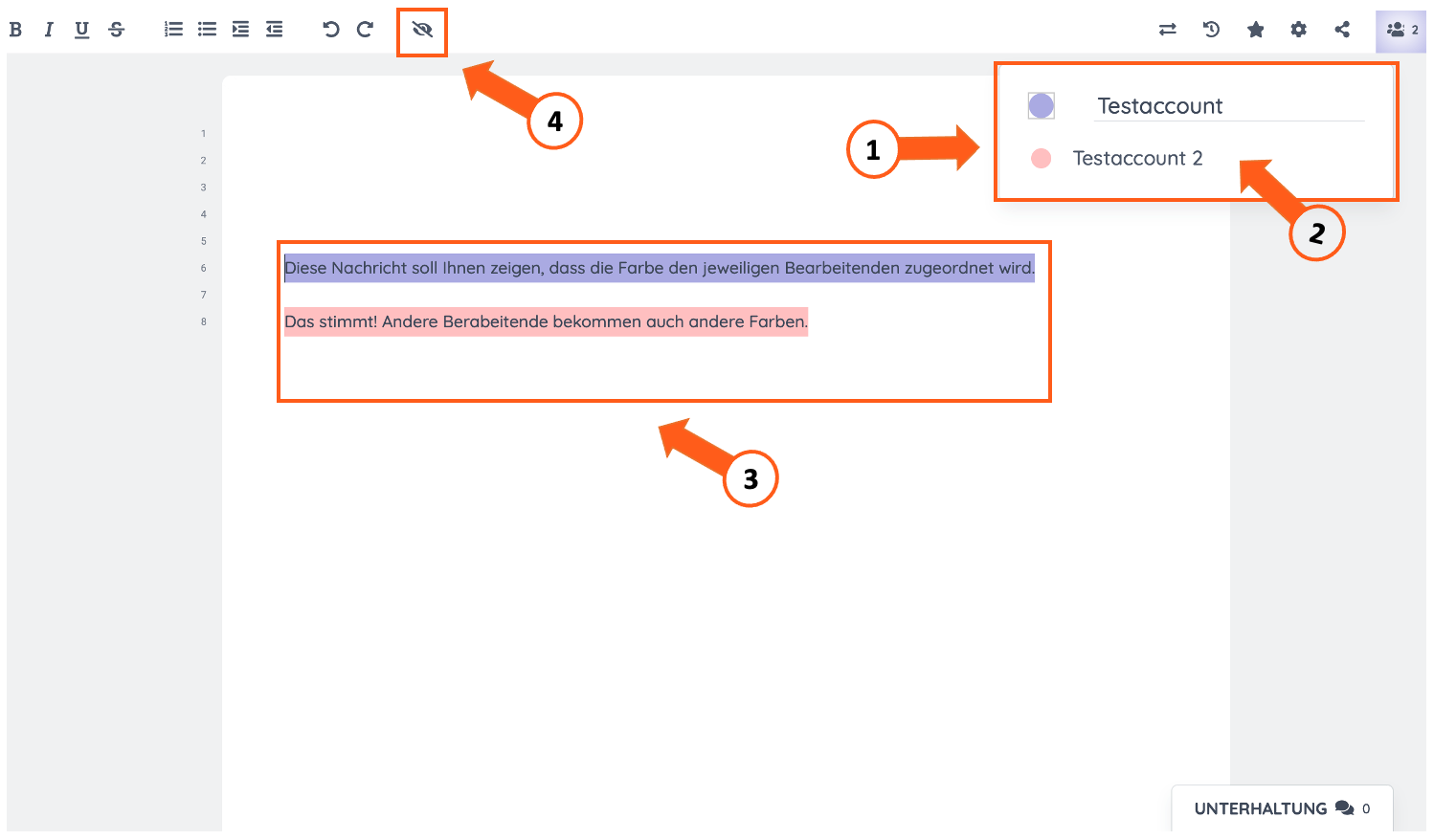
Wenn die eingeladene Person den von Ihnen verschickten Link öffnet, kann sie mit im Pad arbeiten. Folglich werden in der Übersicht zwei Bearbeitende angezeigt.
Hier sollten Sie Ihre jeweiligen Namen eintragen, um das Arbeiten übersichtlich zu gestalten. Die farbliche Markierung vor Ihrem Namen spiegelt Ihre Bearbeitungsfarbe wider und kann per Klick auf eine Wunschfarbe geändert werden.
Sie bearbeiten den Text nun in unterschiedlichen Farben.
Klicken Sie auf dieses Symbol, um die Autorenfarben zu entfernen. Dieser Schritt kann nicht rückgängig gemacht werden. Die Zuordnung zu den Autoren ist über den Bearbeitungsverlauf jedoch noch immer nachvollziehbar.
Bearbeitungsverlauf ansehen¶
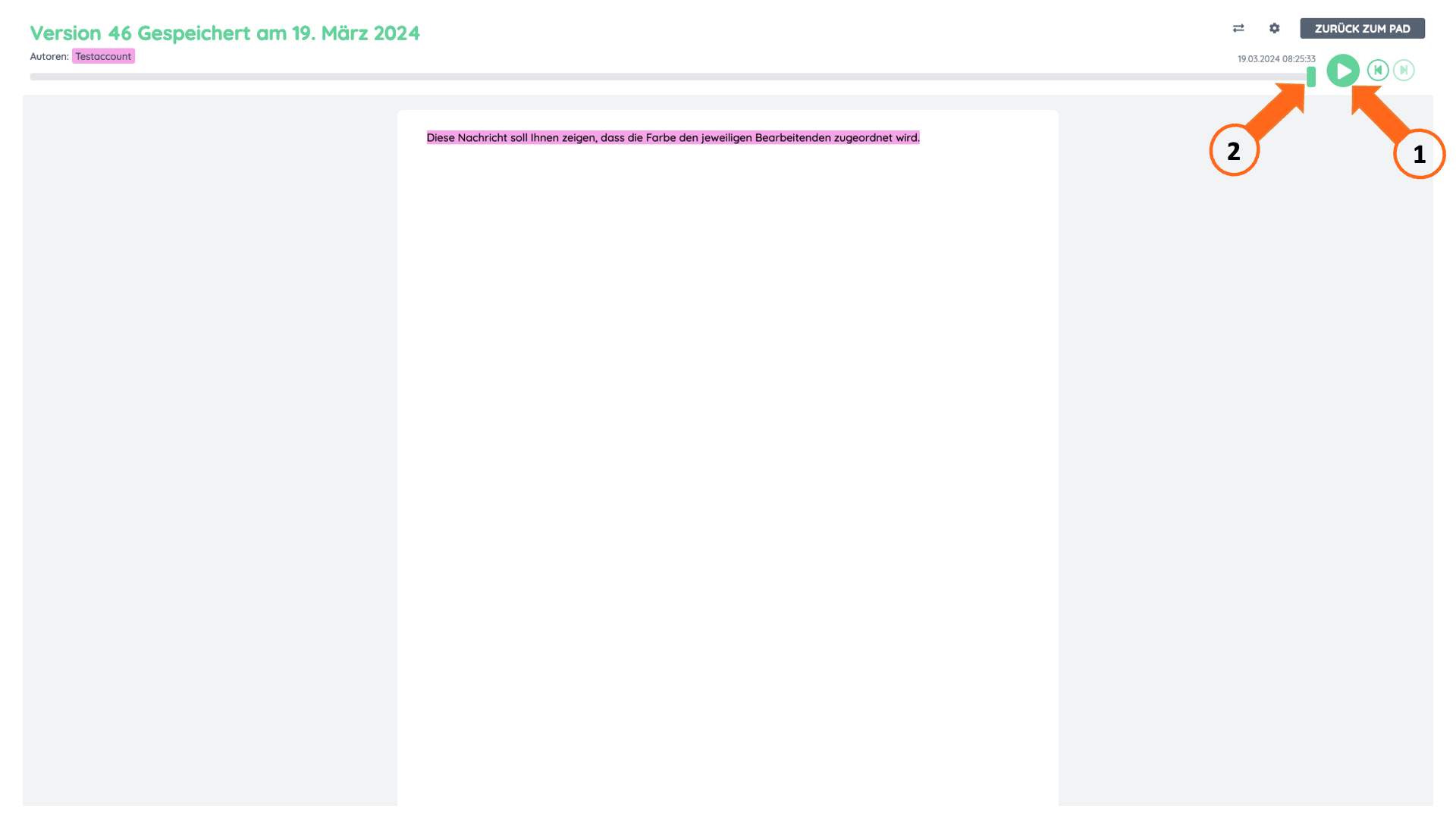
Mit Klick auf die Abspielen-Schaltfläche können Sie die Entwicklung des Dokuments nachvollziehen.
Mit dem Slider können Sie eine ältere Version auswählen, um diese zu exportieren. (Achtung: Export im Format "Etherpad" enthält alle, auch neuere Versionen)